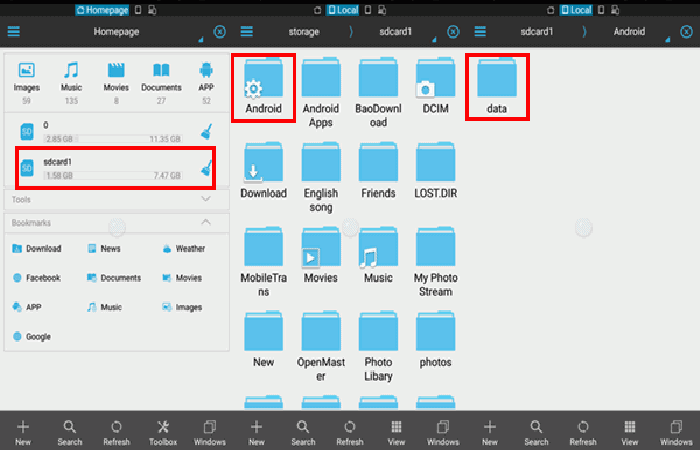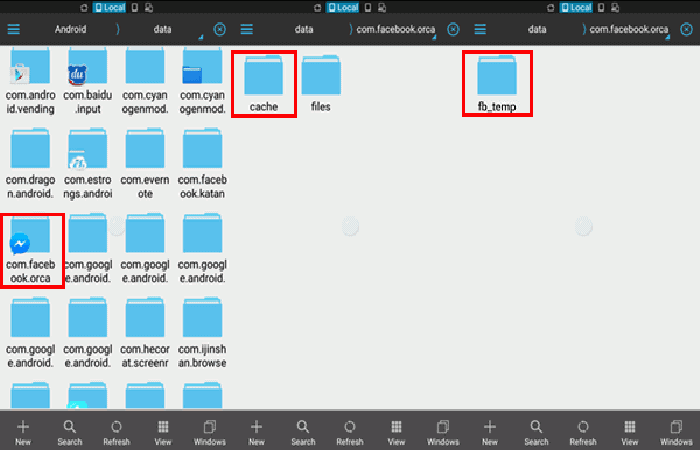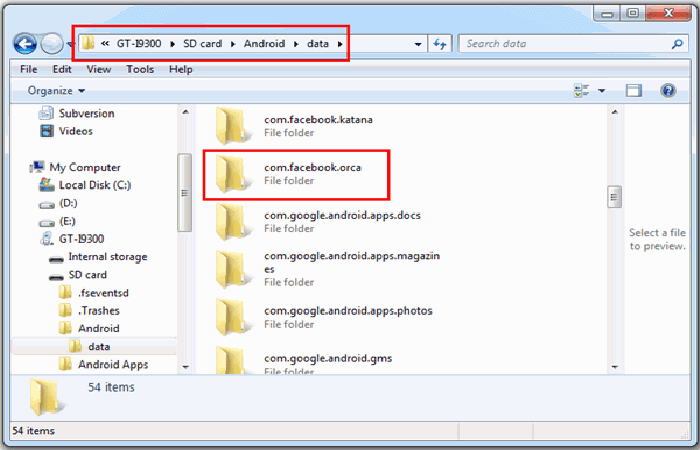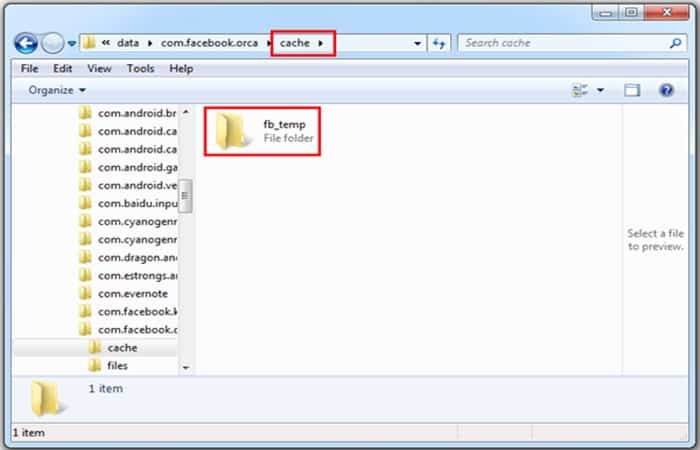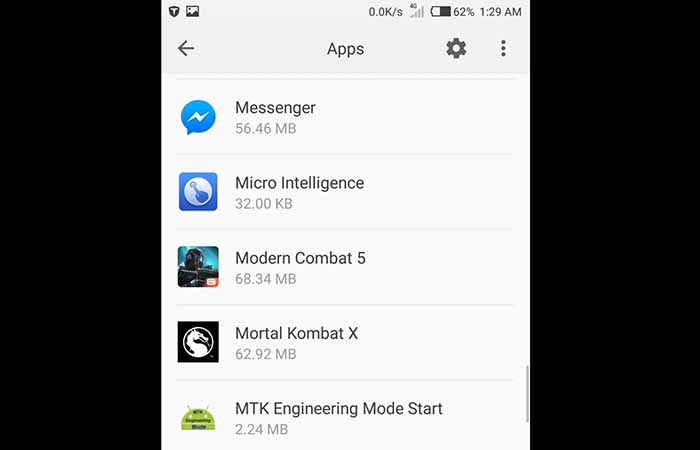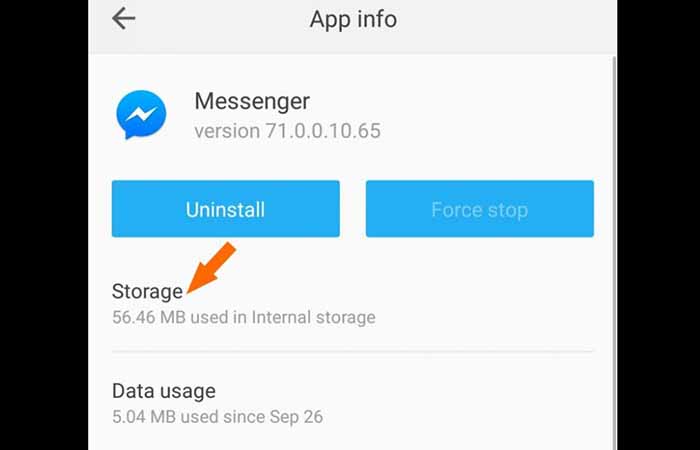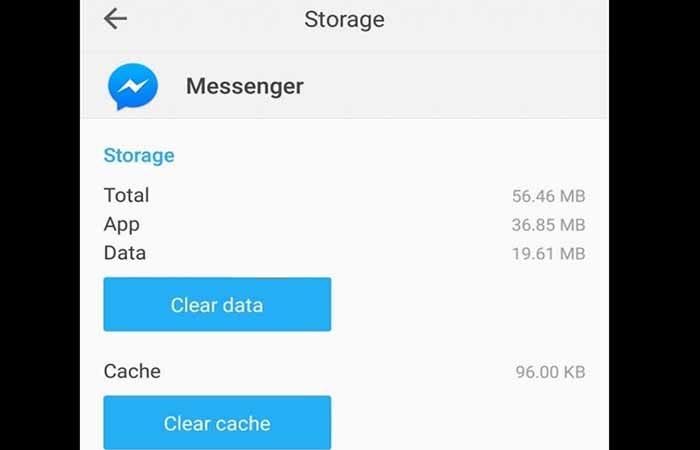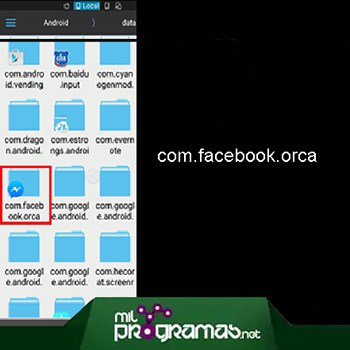
Aquí te mostraremos qué es com.facebook.orca y cómo solucionar todos los problemas relacionados con esta. Sin duda, Facebook ha grabado su nombre en la historia de las redes sociales.
Debido a la gran popularidad que obtuvo Facebook por sus funciones de mensajería, la empresa lanzó una aplicación de mensajería conocida como Facebook Messenger a finales de 2011.
La aplicación está disponible tanto para iOS como para Android. Admite llamadas de voz y video para hasta 8 miembros.
Siempre que instalas Messenger en tu dispositivo móvil, almacena todas las conversaciones que tienes y la información compartida como videos, audios y caché en la carpeta com.facebook.orca. Pero, ¿qué es esta carpeta? ¿Por qué se crea por defecto? Sigue la lectura y obtendrás respuestas.
Quizás te puede interesar: Error Dlg_Flags_Invalid_Ca – Cómo Solucionarlo Fácilmente
¿Qué es Com.Facebook.Orca?
Una vez que instalas Facebook Messenger en tu teléfono inteligente, se crea automáticamente una carpeta llamada com.facebook.orca. Esta carpeta en particular almacena todo; archivos, videos, imágenes y complementos para almacenar en caché desde la aplicación de mensajería de tu teléfono.
“Orca” es un paquete desarrollado por el equipo de facebook.com. Pero, ¿qué tiene que ver la palabra «orca» con Facebook Messenger? En realidad, ‘Orca’ es el nombre del paquete para Messenger. Un pequeño dato divertido:
La razón principal detrás del nombre es que los desarrolladores de la aplicación Messenger fueron dirigidos por los tres fundadores de una empresa llamada Beluga. Por lo tanto, es presumible que eligieron el nombre del paquete Orca para mantener la tendencia de tener especies de ballenas como nombres.
Ahora, la carpeta com.facebook.orca se creará en el instante en que instales la aplicación Messenger por primera vez. Almacenará progresivamente todos sus detalles y conversaciones y continuará usando la aplicación.
Por lo tanto, no hay duda de que el tamaño del archivo de la carpeta será bastante grande. Sin embargo, el contenido de esta carpeta, si no se elimina, puede ayudarlo a recuperar sus conversaciones perdidas hace mucho tiempo.
¿Qué es Facebook Orca Katana?
Otra carpeta llamada Facebook Orca Katana a menudo llama la atención de los usuarios. Es para la aplicación de Facebook y es similar a la carpeta orca. La misma, se crea inmediatamente después de que se instala la aplicación de Facebook.
¿Alguna vez notaste un mensaje que dice «com.facebook.orca se detuvo o ha dejado de funcionar»?
Los usuarios suelen recibir un mensaje que dice «pname com.facebook.orca se ha detenido» que restringe su acceso a la aplicación. ¡Realmente molesto! ¿No es así? Esto se ha convertido en un incidente frecuente y la mayoría de las veces los usuarios, al no tener ningún conocimiento sobre esto, tienden a ignorarlo. Ignorar esto definitivamente no es la elección correcta.
¿Es correcto eliminar la carpeta?
La gente suele preferir eliminar todo lo que deja de funcionar. Hacen lo mismo cuando encuentran la carpeta Orca. Simplemente la eliminan para deshacerse del problema, pero en este caso, esto no sirve de nada. El mensaje emergente es terco y reaparece para irritarte. Así que definitivamente no te recomendaría que la elimines de tu dispositivo Android.
¿Cómo recupero mis mensajes de Facebook haciendo uso de Com.Facebook.Orca?
Dado que la carpeta com.facebook.orca contiene todos los archivos esenciales de tus chats de mensajería, podemos usarla para recuperar cualquier mensaje antiguo o eliminado. Es posible acceder a las copias de seguridad de los mensajes antiguos a través del teléfono o mediante el Explorador de archivos de la computadora.
Opción 1: mensajes de recuperación directamente desde tu teléfono
Antes de comenzar, debes tener un explorador de archivos para que puedas navegar a través de los de la aplicación en tu celular. Recomendamos usar ES File Manager si aún no tienes uno instalado. Estos son los pasos que debes seguir:
Paso 1: descarga, instala y abre la aplicación ES File Manager.
Paso 2: dirígete a Almacenamiento, o, en otro caso, a tarjeta SD. Esto, dependiendo de dónde establezcas tu ubicación de almacenamiento.
Paso 3: ve a Android Datos, seguidamente a Aplicaciones, luego a com.facebook.orca, posteriormente a la Carpeta de caché. Después dirígete a fb_temp
Paso 4: Ahora copia el archivo fb_temp al portapapeles (te recomendamos que lo pegues en una carpeta nueva).
Paso 5: elimina y reinstala Facebook Messenger.
Paso 6: Ahora de nuevo, abre ES File Manager y navega a la carpeta de caché Android> Datos> Aplicaciones> com.facebook.orca> Caché.
Paso 7: ahora pega el archivo fb_temp que has copiado.
Paso 8: inicia la aplicación Messenger.
Tal vez quieras saber: Cómo Solucionar El Error 0x80070002 En Windows
Opción # 2: Recupera mensajes desde tu PC
Este método es bastante similar, excepto que accederás a la carpeta com.facebook.folder desde tu PC. Básicamente, utilizarás el explorador de archivos de la computadora en lugar de una aplicación de exploración de archivos en Android. Sigue el procedimiento que se muestra a continuación:
Paso 1: conecta tu dispositivo Android a tu PC.
Paso 2: abre el Explorador de archivos del sistema Windows.
Paso 3: pulsa tu dispositivo móvil. Puedes encontrarlo en la sección Mi PC.
Paso 4: navega por las carpetas Tarjeta SD / Almacenamiento interno> Android> datos> com.facebook.orca> Caché
Paso 5: ahora copia la carpeta fb_temp en tu escritorio o en cualquier lugar que desees.
Paso 6: del mismo modo, en tu teléfono, elimina y vuelve a instalar Facebook Messenger.
Paso 7: ahora en tu computadora (teniendo el dispositivo Android conectado), pega la carpeta fb_temp nuevamente en la tarjeta SD / Almacenamiento interno> Android> datos> com.facebook.orca> Caché
Paso 8: inicia “Messenger”.
¿Cómo reparar el error de Com.Facebook.Orca?
Es común entre los usuarios recibir un error como este:
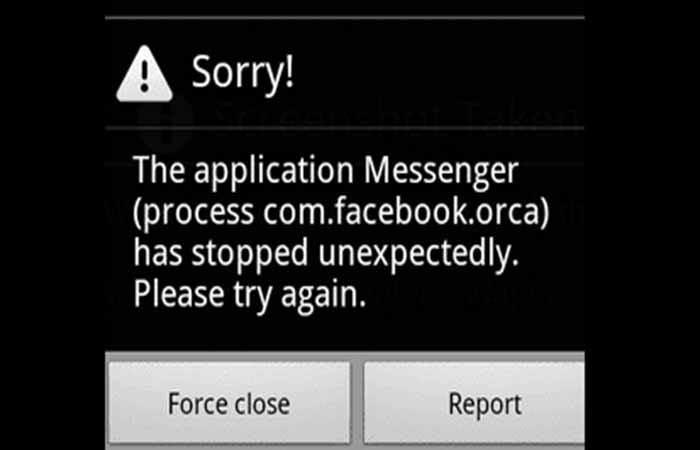
Si esto te sucede a ti, no te preocupes. Mucha gente piensa que esto se debe a algún tipo de malware o virus, y definitivamente no lo es. Como se mencionó anteriormente, com.facebook.orca es simplemente una carpeta dentro del sistema que contiene toda la información de la aplicación Messenger.
La razón principal por la que se produce este error es que los archivos se corrompen durante el proceso de instalación. Esto podría deberse a problemas de red o software que ocurrieron durante el proceso de instalación.
Para solucionar este problema, todo lo que tienes que hacer es proceder a la desinstalación, y luego, volver a instalar la aplicación Messenger. También puedes intentar borrar la memoria caché del sistema de la aplicación Messenger. Esto se hace de la siguiente manera:
Paso 1: abre la aplicación de configuración.
Paso 2: desplázate hacia abajo hasta Aplicación y pulsa allí, para que se muestren todas tus aplicaciones de Android.
Paso 3: busca ‘Messenger‘ y haz clic allí.
Paso 4: debajo de la información de la aplicación, pulsa Almacenamiento.
Paso 5: ahora presiona el botón ‘Borrar caché’.
Tu error de com.facebook.orca ahora debería estar resuelto.
Razones por las que tu mensajero experimenta fallas
Hay múltiples razones responsables de este mal funcionamiento en particular. Algunas de ellas se mencionan a continuación:
- Uso excesivo de la aplicación.
- Usar la aplicación simultáneamente con otras.
- Aplicación desactualizada.
- Sistema operativo desactualizado.
- Eliminación accidental de archivos.
Es un hecho que no exista una forma adecuada de cumplir con las expectativas de uso. Cada aplicación viene con sus propias limitaciones y debemos tener un conocimiento eficiente sobre cómo manejar estos problemas técnicos. Cualquiera que sea la razón, si sabes cómo solucionarlo, será fácil de manejar.
Necesitas aprender: Cómo Solucionar El Error 0x80240034 De Windows Update
Espero que hayas aprendido la importancia de la carpeta com.facebook.orca y cómo se puede utilizar para recuperar tus conversaciones de Messenger. Si necesitas ayuda u orientación con algo relacionado con este tema, déjalo registrado en la sección destinada a los comentarios. También aceptaremos tus sugerencias.
Me llamo Javier Chirinos y soy un apasionado de la tecnología. Desde que tengo uso de razón me aficioné a los ordenadores y los videojuegos y esa afición terminó en un trabajo.
Llevo más de 15 años publicando sobre tecnología y gadgets en Internet, especialmente en mundobytes.com
También soy experto en comunicación y marketing online y tengo conocimientos en desarrollo en WordPress.